這是一篇詳細的「 WordPress Google Analytics 」教學,教你在 WordPress 安裝 GA 追蹤碼。
當網站主挑選適合的 WordPress 主機,並完成 部落格建立、形象網站設計、購物網站架設 等 .. 不同類型的網站建置。過沒多久,個人或公司網站可能開始有了流量 ..
如果想進一步分析使用者數據,就絕對不能錯過 Google Analytics 流量分析軟體,因為它能極大化數據價值,提升網站轉單率。
這篇文章,我將教你如何在 WordPress 安裝 Google Analytics 追蹤碼(GA 分析),幫助你進ㄧ步提升整體網站價值,章節如下。
- 1. Google Analytics 是什麼?
- 2. 註冊 Google Analytics+取得追蹤碼
- 3. 使用 WordPress 外掛,置入 GA 追蹤碼
- 4. 編輯 WordPress 主題,置入 GA 追蹤碼
- 5. 使用建議,要選哪種?
- WordPress 學習資源
WordPress 網站嵌入 GA 追蹤碼,完整影片教學
1. Google Analytics 是什麼?
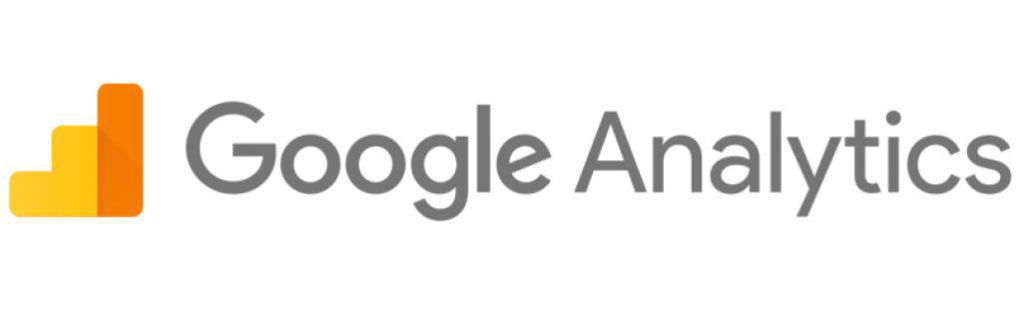
Google Analytics 是專業的網站流量分析服務,也是業界常提到的 GA 分析。
方法是,透過在網站埋入 Google Analytics 追蹤碼,讓網站主可以獲取進站的流量資料,像是網站瀏覽數量、訪客來源、使用者年齡性別、使用者裝置、造訪網頁等 .. 。(僅部分舉例)
使用 Google Analytics 分析,可以更完整的了解你的受眾目標,進而轉化潛在客戶購買商品、虛擬服務、網站留存率,有效的提高網站轉化率。
不論是網站新手、老手,幾乎都認為 Google Analytics 是品牌成長不可或缺的重要工具,所以你不能隨便錯過它。
順帶一提,Google Analytics 和 Google Search Console 彼此是完美搭配。
如果你的網站剛建置完成,這對於 Google 來說是全新面孔,你可主動把 WordPress 網站提交到 Google Search Console,這將有效的加快網站被收錄的速度。
2. 註冊 Google Analytics+取得追蹤碼
想要使用 Google 提供的專業免費數據分析工具,只要有 Google 帳戶即可完成 Google Analytics 註冊。
首先前往 Google Analytics 分析,系統會請你登入 Google 帳戶,登入後 Google 會自動幫你開啟使用 Google Analytics 的權限。
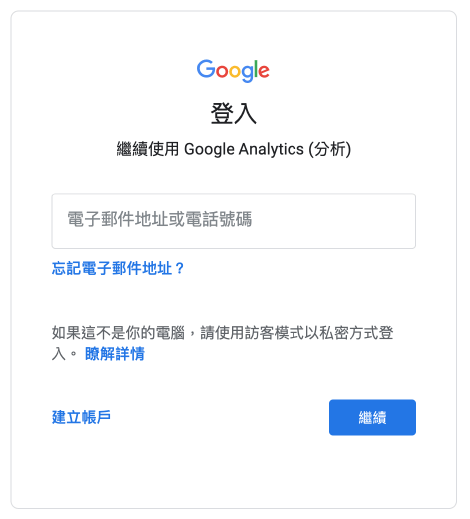
會出現歡迎使用 Google Analytics 訊息,點擊按鈕開始。
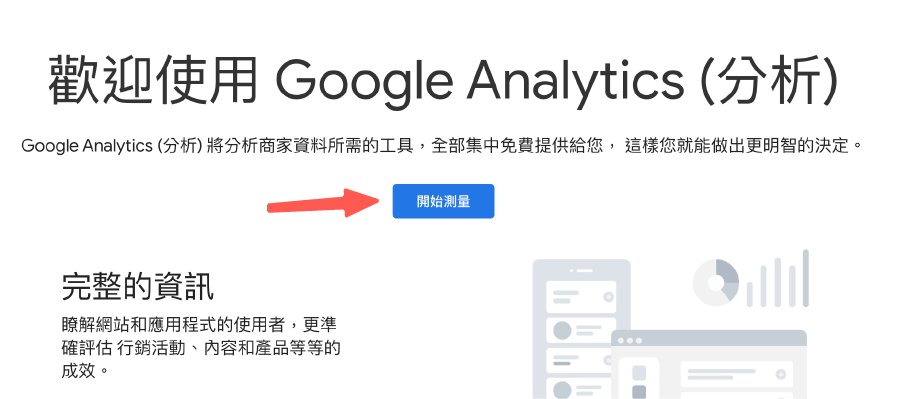
Step1:設定 Google Analytics 帳戶
流程的第一步驟是設定帳戶名稱,這邊我用綽號取名,當作示範教學(如果有公司行號,就填入公司名稱即可)。
其他就按照 Google 原來的設定,或是把建議的都勾選,然後前往下一步。
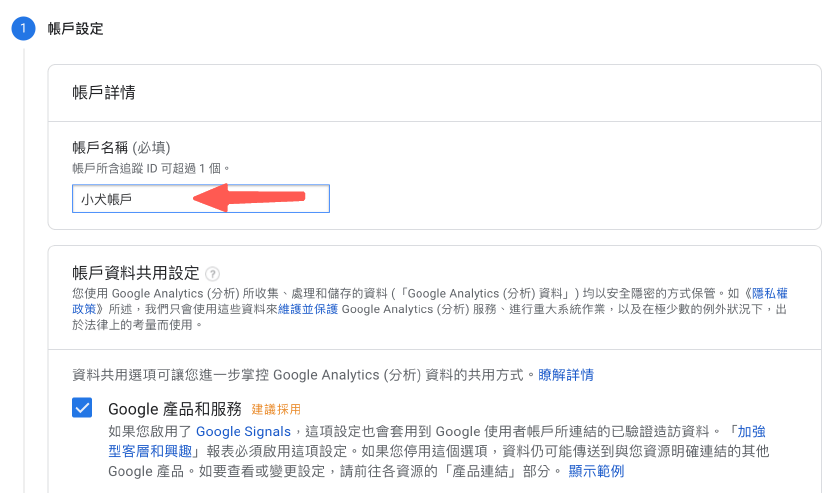
設定 Google Analytics 資源,資源名稱可用網站名稱即可,點下一步。
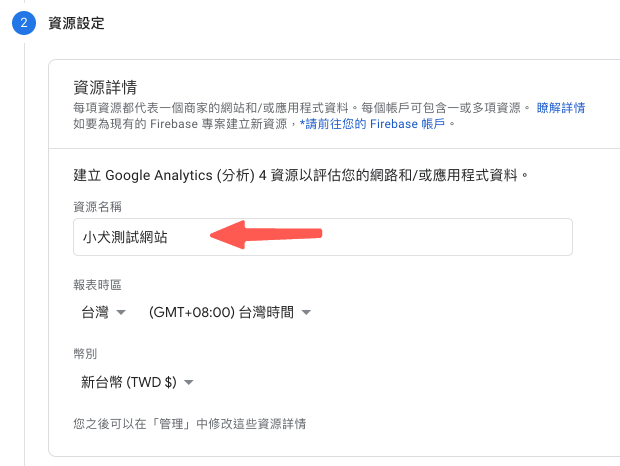
小提醒:Google Analytics 表示,一組帳戶可存在多個資源,而資源指的就是網站部分。舉例來說,「 帳戶名稱 」我可取名為綽號小犬帳戶,「 資源設定 」可取名為小犬官網、小犬購物站等 ..。
設定商家資訊,這邊任意填選即可,這只是 Google 用來收集資料的,沒問題就點 建立。然後會跳出一些服務條款,就打勾然後送出即可(略過)。
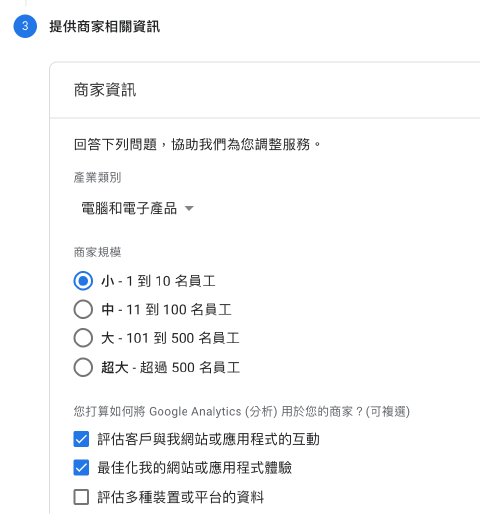
然後 Google Analytics 會詢問是否寄送電子信件,可依個人需求打勾,完成後點 儲存。這樣 Google Analytics 帳戶就設定完成了。
Step2:建立串流資料
接著,需設定要放置官網的 GA 認證碼,這樣 Google Analytics 才能透過這組代碼,幫忙分析網站流量。
點選左下角的「 管理(齒輪 icon)」,前往資料串流 > 新增串流(選擇網站類型)。
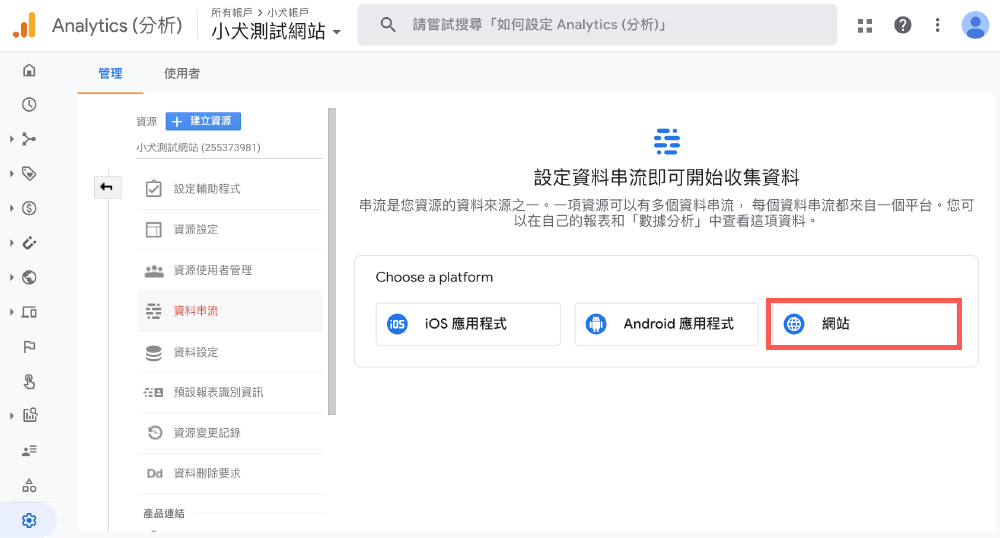
輸入網站網址、網站名稱,Google Analytics 可設定想追蹤的資料,這邊先照預設值即可。沒問題點 建立串流。
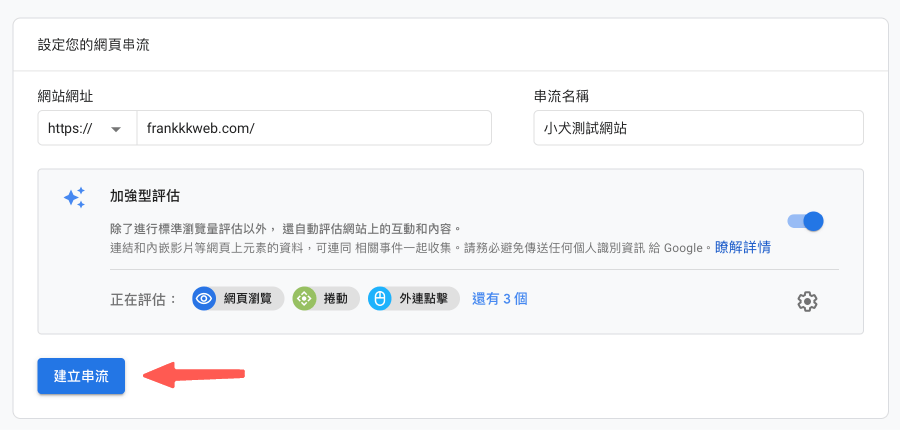
Step3:找到串流資料內的 GA 程式碼
串流資料建立完成後,找到你剛新增的串流資料,點擊 Google 代碼內的「 進行代碼設定 」。
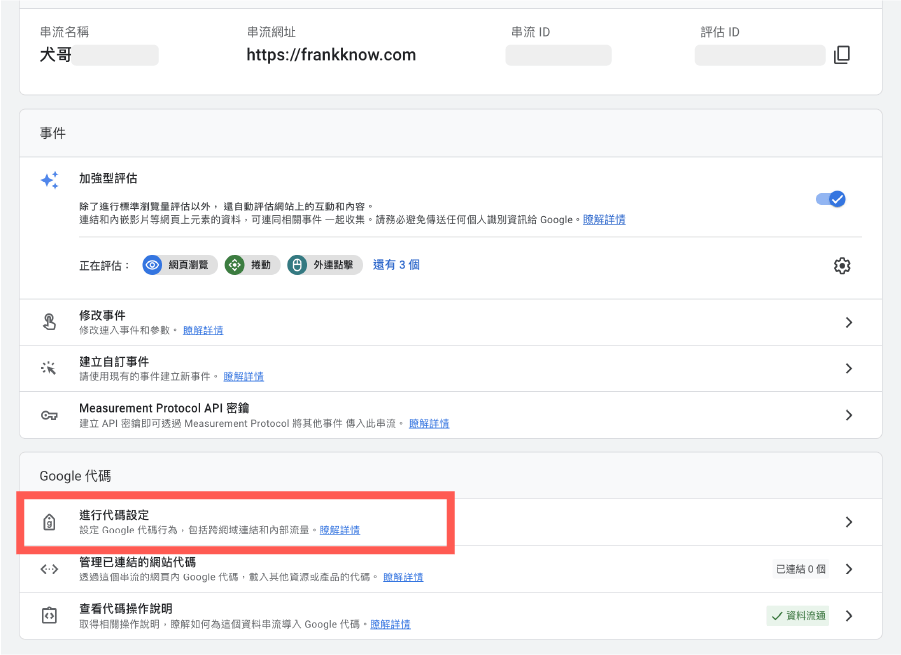
進入後,選擇「 安裝操作說明 」,如下圖。
小提醒:因為我之前已建立過 Google 代碼,如果你的畫面跟我不同沒關係。簡單來說,這流程就是要找到你的 Google 代碼。
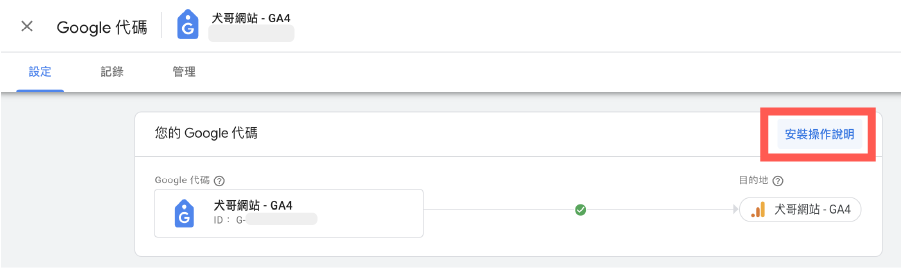
選擇「 手動安裝 」後,裡面就會看到 Google 代碼,可以把欄位內的程式碼複製起來,這就是等等會放入到 WordPress 網站的追蹤碼,請先妥善保存唷。
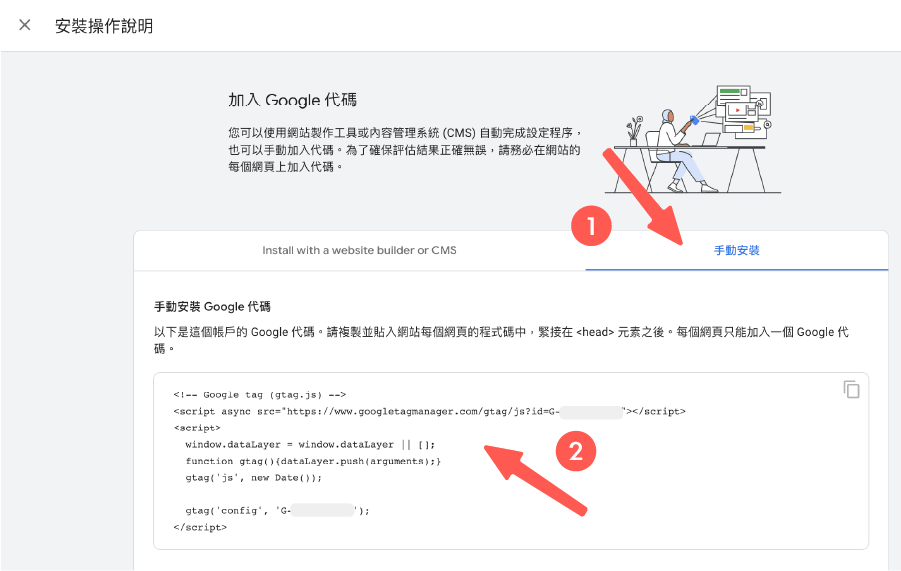
走到這一步,基本上就差不多快完成了。
剩下只剩要把程式碼嵌入到網站而已,我們將在下章節做說明:)
3. 使用 WordPress 外掛,置入 GA 追蹤碼
這章節,分享如何使用 WordPress 外掛完成 Google Analytics 追蹤碼置入。
使用 WordPress 外掛嵌入 GA 追蹤碼,是推薦新手使用的主要方法,因為不用操作主題的程式檔。且就算未來主題升級或更換,追蹤碼也不會被洗掉,就不會再花時間還要再設定一次。
比較推薦的方法是安裝 Header Footer Code Manager 外掛,透過它嵌入程式碼會比較簡單(好處如下)。
- 外掛單純,沒有多餘的功能,就是用來嵌入追蹤碼用的。
- 輕量外掛,不會對網站造成額外負擔。
- 除了 Google 相關追蹤碼,如果有 Facebook 相關追蹤碼,也能用此外掛嵌入。
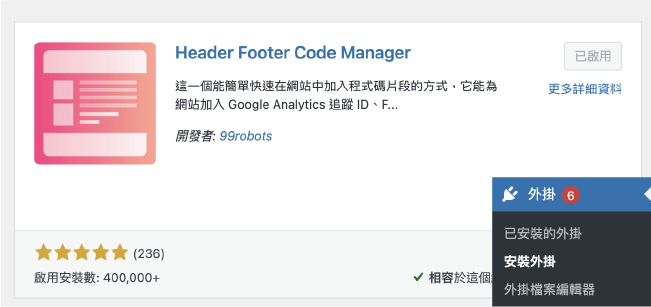
外掛安裝後,可參考下面選項設定,套用範圍選「 整個網站 」、插入位置「 head 標籤區段 」。
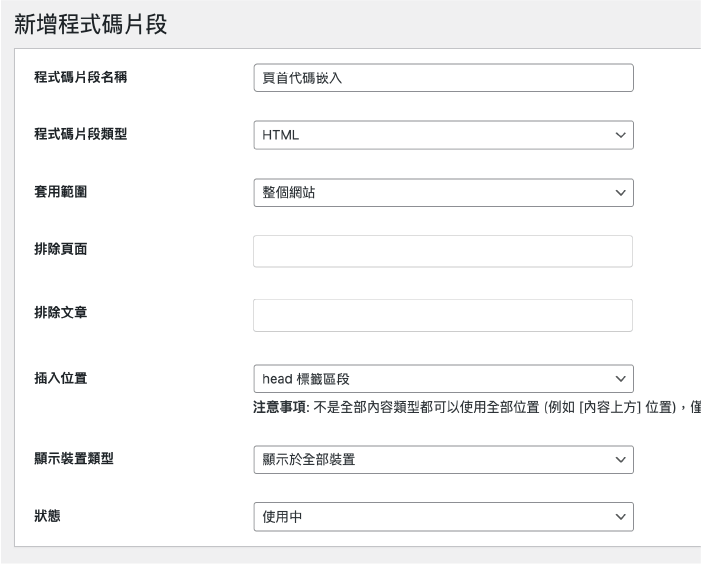
然後把剛複製的 GA 程式碼貼入到欄位中,完成後記得儲存。
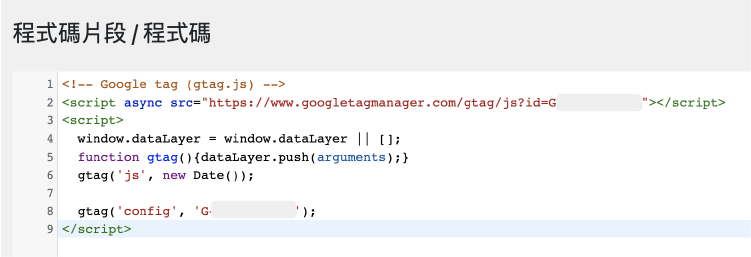
這樣一來,我們就順利在 WordPress 網站嵌入 GA 追蹤碼囉:)
4. 編輯 WordPress 主題,置入 GA 追蹤碼
如果上面的流程都進行的順利,那這章節後不一定要看沒關係(前提是你已經順利嵌入 GA 追蹤碼成功了)。有關這章節,我會分享其他嵌入 GA 追蹤碼的方法,讓你有更多選擇。
對於新手來說,我們會建議使用 WordPress 外掛完成 GA 追蹤碼設置(上面有提到)。
但如果經營網站熟悉的中老手,可能不喜歡網站有過多的外掛存在,或是對於編輯程式碼有一定的熟悉程度,都適合下面的方法( 2 選 1 使用即可)。
方法 1:在 header.php 貼上追蹤碼
直接把 GA 追蹤碼嵌入到 WordPress 主題內,也是方法選擇之一。
我會示範如何用 WordPress 主題,完成 Google Analytics 追蹤碼嵌入(不使用 WordPress 外掛)。如果擔心搞壞的話,也能先進行 WordPress 備份。
小提醒:會建議安裝子主題,並在子主題做修改(沒有強制規定,也可使用原主題)。不然未來更換主題或主題更新,修改會被覆蓋掉,還要再重新設置一次。
前往外觀 > 佈景主題編輯器,找到正在使用主題的 header.php 檔案,然後把剛複製的 GA 追蹤碼貼上去,完成後儲存。(我用 Twenty Twenty 主題示範)
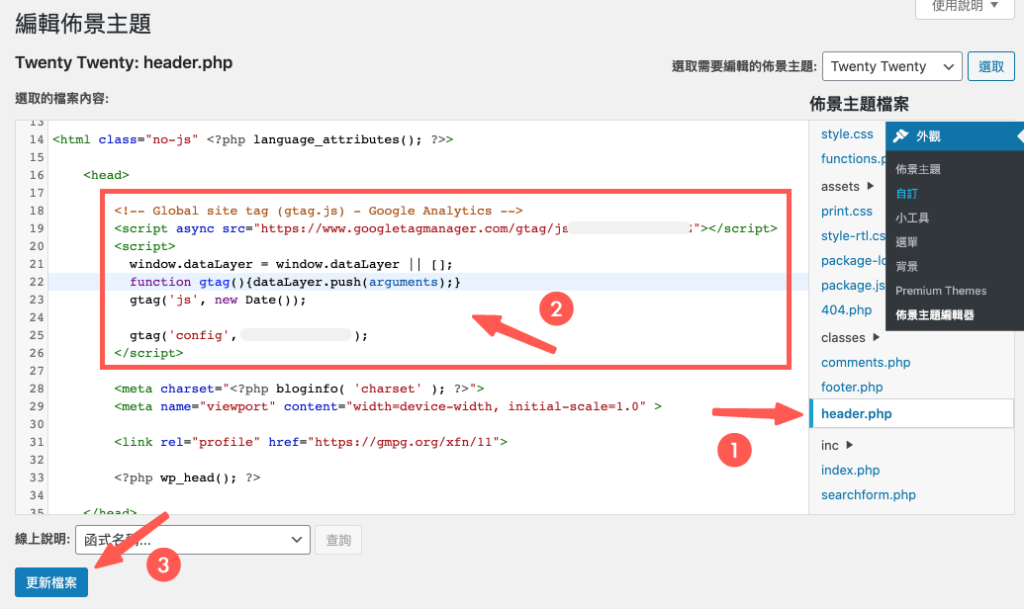
方法2:找看看使用的主題,是否有 GA 追蹤碼輸入欄位
有些功能比較豐富的 WordPress 佈景主題,可能內建就有頁首、頁尾的代碼嵌入欄位,或是有現成的 Google Analytics 代碼欄位給你用,這時就可以把 GA 追蹤碼直接貼入。
使用這方法,如果佈景主題有更新,追蹤碼並不會受到影響。但如果有更換主題,追蹤碼還是要重新設定。
以上就是藉由操作 WordPress 主題,設定 Google Analytics 追蹤碼的方法。
5. 使用建議,要選哪種?
對於 WordPress 新手來說,可能很多地方還沒進入狀況,會建議先用 WordPress 外掛處理比較快,就用本文推薦的 Header Footer Code Manager 最簡單。
如果 WordPress 中老手,對於網站外掛數量有所管控,那可依照本文推薦使用 WordPress 主題嵌入 Google Analytics 追蹤碼,操作上也很容易。
簡單來說,方法沒有哪一個最好,能夠用最短時間完成,也最適合自己情況的就是好方法。
順帶一提,剛設定完成的 Google Analytics 並不會馬上跑出數據唷,需等大約 48 小時以上,讓 Google Analytics 累積數據才行。
WordPress 學習資源
學習 WordPress 網站架設流程中,或許會遇到一些解決不了問題,可以在下方留言給我,我會盡力協助解答!
接下來,額外分享 3 項架站資源,可有效幫助大家處理網站問題。
資源一:犬哥數位(專業 WordPress 網頁設計公司)
如果你沒時間自己架站、或是遇到解決不了的網站問題。歡迎洽詢 犬哥數位(WordPress 網頁設計公司),請專家製作會更有效率!

資源二:WP 精選模組攻略書
由於 WordPress 主題 / 外掛有非常多種,很多網友私訊我不知道安裝哪一款,才有辦法實現功能。或是已經試了很多款外掛,但始終找不到適合自己的。
對此我整理了 高達 100 多款精選主題&外掛大全(電子書),這些都是我們團隊協助客戶開發案件時,會搭配使用的。一來外掛品質優良,二來功能性也足夠強!

資源三:官方教學資源(含 FB 社群解答)
如果你偏愛自架網站,也歡迎持續關注 犬哥網站 Blog,我們都持續有發布新的網站架設、網路行銷教學。
或是你比較喜歡看影片學習,也可關注 YouTube 頻道,幫助你更容易進入狀況。
當然,如果你在操作過程中遇到問題,也可以加入 WordPress 架站 x SEO 教學時光屋 – 犬哥網站 ,除了有網友一同幫你解惑外,犬哥團隊也會同步在社團幫助大家。

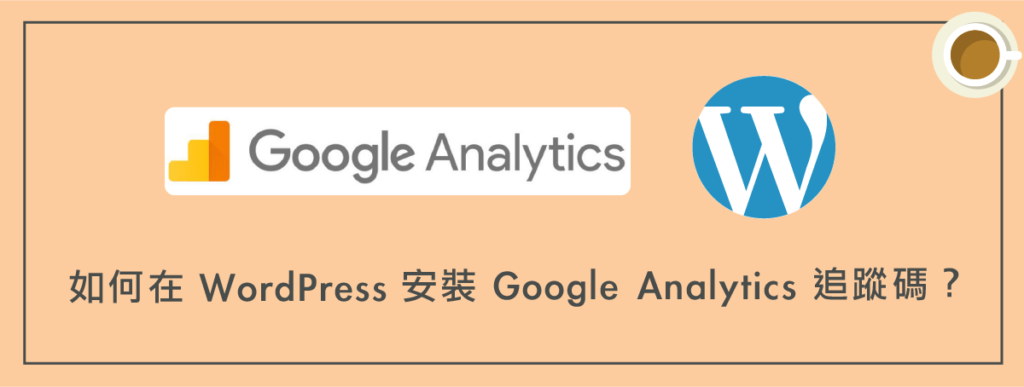

您好 我想找我的帳號裡(UA-XXXXXXX-Y)這串追蹤碼
網路上找好久都教學都說
在「資源」下方,按一下 [追蹤資訊] > [追蹤程式碼]。
但我的頁面裡都找不到
請問可以教教我追蹤程式碼躲在哪裡嗎?
謝謝
HI 許:
你留言的路徑是正確的(v4 版之前),沒有找到追蹤碼嗎?
Google Analytics 這幾個月有推出 v4 版,如果你用的是最新版,追蹤碼是在管理 > 資料串流 > 點選網站,就會出現(本文有提到)。
希望有幫助到你唷:)
您好
我想請問如何知道安裝GA已經是正確的呢?
因為加上追蹤程式碼,要48小時才會知道有沒有成功,有點久呢?
嗨,因為 GA 它需要統計你的網站資料,所以會需要搜集資料的時間。
如果要測試是否生效,其實只要你訪問自己的網站,然後看一下 GA 後台是否線上訪問人數有增加,就能知道有沒有串接成功了。
感謝分享,已完成GA設定
嗨~恭喜設定成功!
感謝小犬大大,簡單明瞭又直接的教學,一次就會,已設定完成了!
嗨,多謝鼓勵,希望對你有幫助唷:)
謝謝小犬老師~總是在您的教學裡學到好多實用的內容! :”)
不客氣~~~能幫助到你很開心!
您好:想請教如何在網站上顯示當日的人氣
嗨,Chunya,
我找到一篇關於顯示當日人氣的教學文章,你可以參考看看唷:)
如何讓 WordPress 顯示當日人氣
小犬您好:
請問要追蹤的網站後台已經有「Google Analytics UID:」欄位,是否只要將「追蹤 ID」貼上即可顯示所有資料(含分頁)
全域網站代碼 (gtag.js)是否就不需使用
謝謝!
嗨,咖啡,
還是建議按照文章中的設定,將全域網站代碼貼上比較好唷~
小犬您好:
資源層級 追蹤程式碼UA-XXXXXXX-1 UA-XXXXXXX-2 UA-XXXXXXX-3
後面序號的1、2、3代表什麼?會影響哪些東西?
再請您協助解惑,謝謝!
嗨,威廉,
一個 GA 帳號中會有數個資源,而一個資源下會有數個資料,
而這個資源可以是不同的網站,
追蹤代碼中的UA-XXXXXXXX-1 等 .. 類似字串,是每個 GA 資源專有的追蹤編號 ( Tracking ID )
藉由這些編號,GA 的追蹤代碼才能辨識要將哪些資料傳輸到哪一個資源。
寫得很詳細,設定完成,等2天後看看是否成功,感謝~
嗨,小歐,
很開心有幫助到你,希望你能順利成功設置,
後續有任何架站問題,也歡迎留言一起討論解惑唷~
謝謝介紹外掛與加入的方法,已成功抓到流量!
讚!
嗨,G,
不用客氣,能幫到你很開心:)
請問insert外掛上以含有另一部google search console影片教學的代碼,這篇文章中google analytics的代碼,是直接換行貼上即可嗎?
嗨,NOCO
是的唷,直接新增在下面一行,應該就可以運作了:)
您好,想請問如果修改過網站名稱,google Analytics和Search Console的資料要重新操作嗎?
因為google了關鍵字,使用舊的名字才找的到我的網站,不知道是不是我昨天才剛修改名稱的關係
謝謝您~
嗨,Jammie
Google 收錄網站速度通常都不一定,除非是高權重的新聞媒體網站,才會每天定時收錄,
建議你靜待幾天,等待 Google 更新你的網站資料唷!